《MainStage 使用手册》
- 欢迎使用

在 MainStage 中使用调音器实用工具和插件
通过使用调音器实用工具或插件,你可以为连接到系统的乐器调音。这可保证外部乐器录音与任何软件乐器、样本或项目中的现有录音合调。
如果你不太熟悉使用 MainStage 中的插件,请参阅在 MainStage 中添加和移除插件。
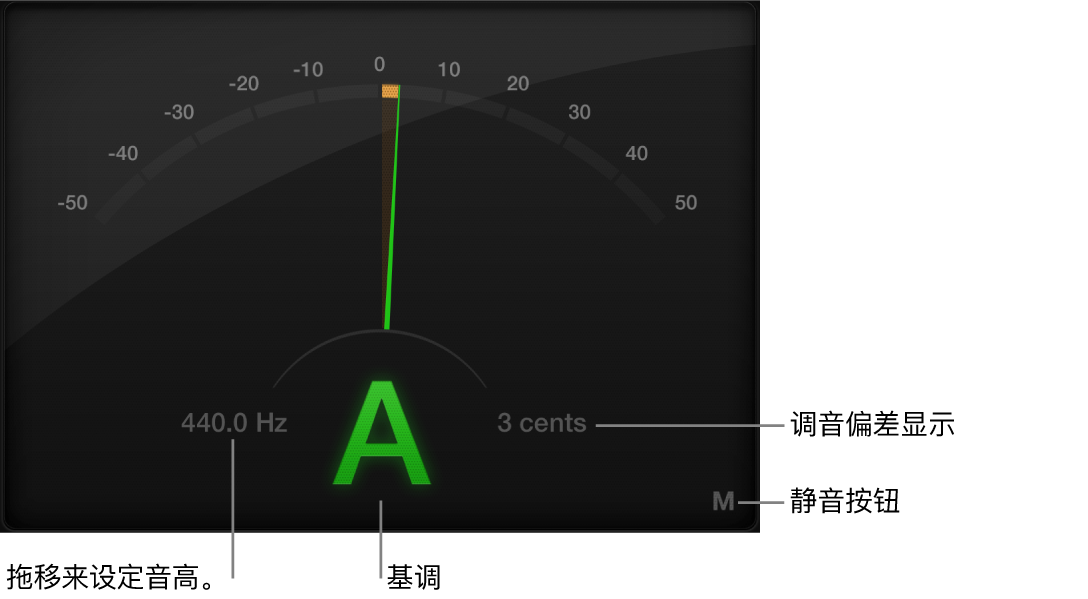
调音器参数
图形调音显示: 以音分为单位显示音符的音高。 在中间(12 点)位置,音符被正确调音。如果指示器移动至中心左侧,则音符为降号。如果指示器移动至中心右侧,则音符为升号。颜色还用于表示调音的准确性,绿色表示合调的信号,橙色表示失谐的信号。
“参考调音”栏: 垂直拖移以设定用作调音基础音符的音高。 音符 A 的默认设置为 440 Hz,设定范围 410 到 470,每次调整量为 0.1 Hz。
Keynote 显示: 显示播放的音符的目标音高(最接近的合调音高)。
“调音偏差”显示: 以音分为单位显示调音偏差。
“静音”按钮: 使活跃的通道静音。
“视图”弹出式菜单:选取“水平”或“垂直”显示,并设定大小。
【注】你还可以通过拖移插件窗口底部的角来设定窗口大小。
使用调音器实用工具
在 MainStage中,点按控制条上的调音器图标。
调音器实用工具窗口会打开。
在乐器上播放单个音符,并观察图形调音和 Keynote 显示。如果音符是 Keynote 的降号或升号,橙色片段显示在“图形调音”显示中,Keynote 显示为橙色,而“调音偏差”显示表示音符偏离音高的距离(以音分为单位)。
调整乐器的调音,直到指示器位于“图形调音”显示的中心,并且“调音偏差”栏显示 0(0 音分)。
正确调音后,“图形调音”显示和 Keynote 显示为绿色。
使用调音器插件
在 MainStage中,将调音器插件插入音频通道条中。
调音器插件窗口会打开。
在乐器上播放单个音符,并观察图形调音和 Keynote 显示。如果音符是 Keynote 的降号或升号,橙色片段显示在“图形调音”显示中,Keynote 显示为橙色,而“调音偏差”显示表示音符偏离音高的距离(以音分为单位)。
调整乐器的调音,直到指示器位于“图形调音”显示的中心,并且“调音偏差”栏显示 0(0 音分)。
正确调音后,“图形调音”显示和 Keynote 显示为绿色。